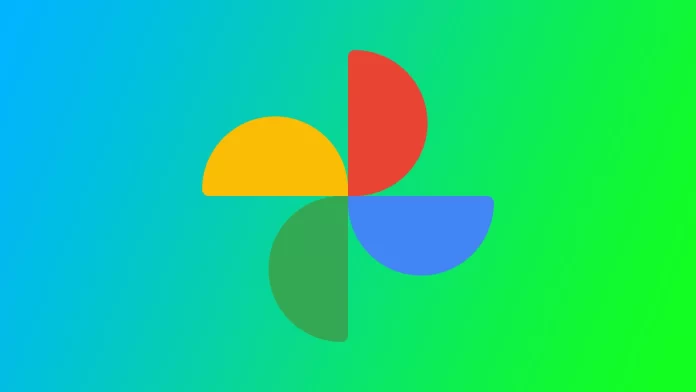Eftersom jag älskar att ta bilder blev jag glad när jag upptäckte hur enkelt det är att skapa ett bildspel med Google Foto. Jag har använt den här funktionen för att skapa bildspel av familjesemestrar, speciella händelser och till och med vardagliga ögonblick som jag vill minnas. Och det bästa är att det bara tar några minuter! Allt du behöver göra är att gå in i albumet med de bilder du vill ha och köra bildspelet. Låt oss ta en närmare titt på den här processen.
Så här startar du ett bildspel från Google Foto på datorn
Det går snabbt och enkelt att starta ett bildspel från Google Foto på datorn. Här är de steg du behöver följa:
- Öppna din webbläsare och gå till Google Foto.
- Navigera till det album där de bilder du vill visa med bildspelet finns. Du kan också starta ett bildspel från ditt bibliotek och visa alla dina foton i huvudavsnittet.
- Välj det första fotot i bildspelet och klicka på det för att öppna det i fullskärm.
- När du har valt ditt startfoto klickar du på knappen ”Fler alternativ” (tre vertikala prickar) i det övre högra hörnet av skärmen och väljer ”Bildspel” i rullgardinsmenyn.
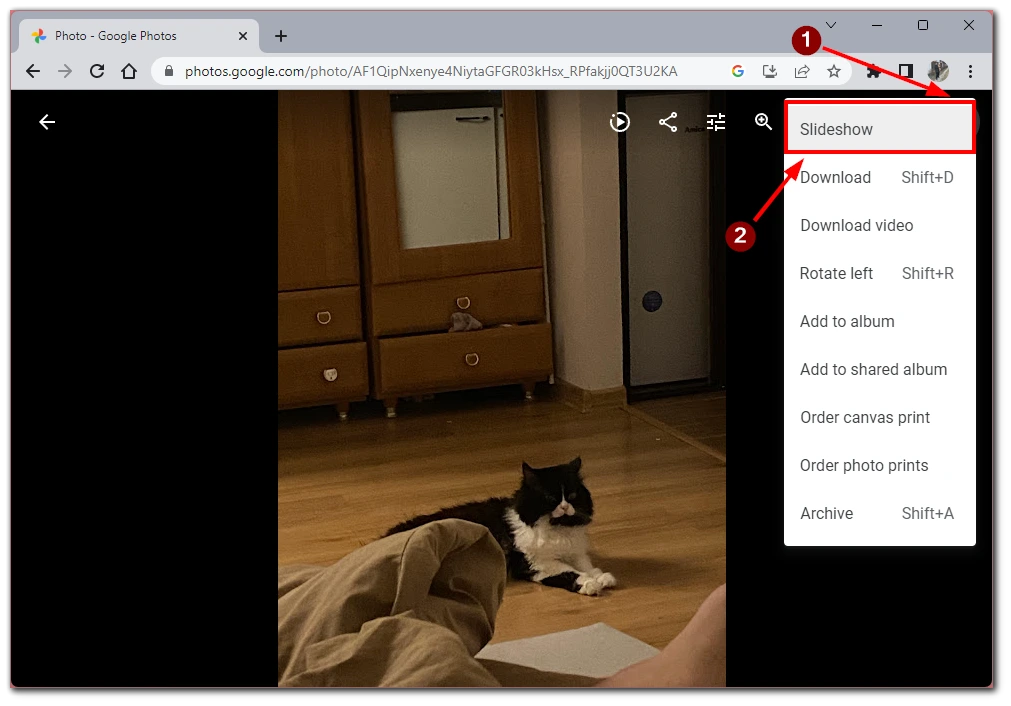
- Därefter startar bildspelet omedelbart och öppnas automatiskt till datorns helskärm. Längst ner till vänster på skärmen hittar du verktygen för att styra bildspelet. Du kan också använda ESC-knappen för att avsluta det direkt.
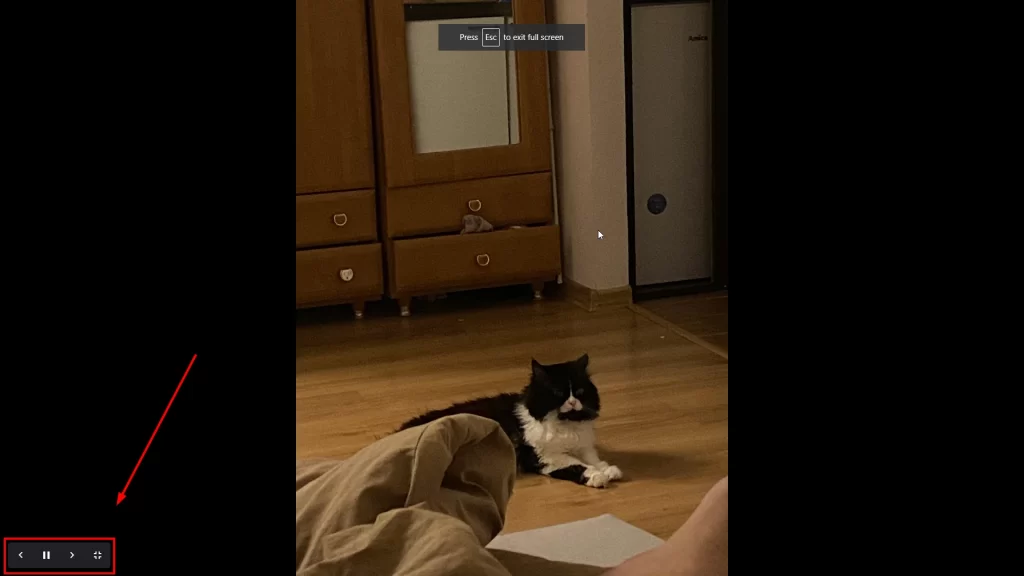
Bildspelsfunktionen är perfekt om du vill visa semesterbilder för någon annan eller titta på gamla partybilder tillsammans. En nackdel med denna funktion är att du inte kan dela bildspel med andra användare. Däremot kan du dela ditt album med dem, så kör de bildspelet på sin egen dator.
Så här skapar du ett bildspel från Google Foto på iPhone eller Android
Det finns ingen bildspelsfunktion som i desktop-versionen av smartphone-appen Google Foto. Du kan dock använda det inbyggda verktyget för att skapa videoklipp från dina foton och göra ditt bildspel ännu mer interaktivt. För att göra detta behöver du följande:
- Öppna appen Google Foto på din iPhone eller Android-enhet. Om du inte redan är inloggad på ditt Google-konto loggar du in med din e-postadress och ditt lösenord.
- Välj de foton du vill inkludera i bildspelet genom att trycka länge på det första fotot och trycka på bockknappen i det övre vänstra hörnet på följande foton eller videor.
- När du har valt dina foton trycker du på knappen ”+ Lägg till i” i det nedre vänstra hörnet av skärmen och väljer sedan ”Film” bland de alternativ som visas.
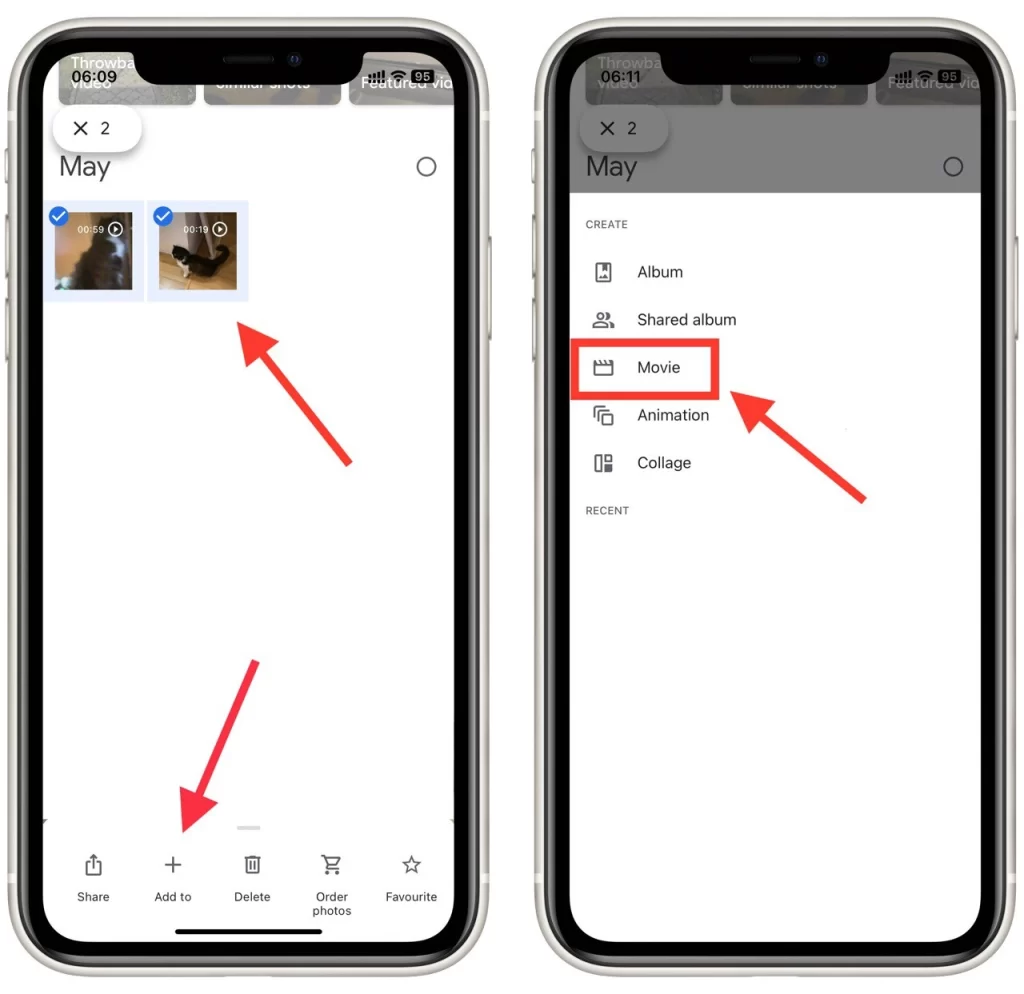
- Du kan anpassa inställningarna för ditt bildspel i redigeringsmenyn. Här är några av de anpassningsalternativ som finns tillgängliga:
- Lägg till musik: Du kan lägga till musik i ditt bildspel genom att välja en låt från telefonens musikbibliotek. Tryck på musikikonen, välj en låt och tryck på knappen ”Klar”.
- Ändra tidpunkten: Du kan justera tiden för ditt bildspel genom att trycka på knappen ”Varaktighet”. Du kan välja mellan 1, 2 eller 3 sekunder per bild.
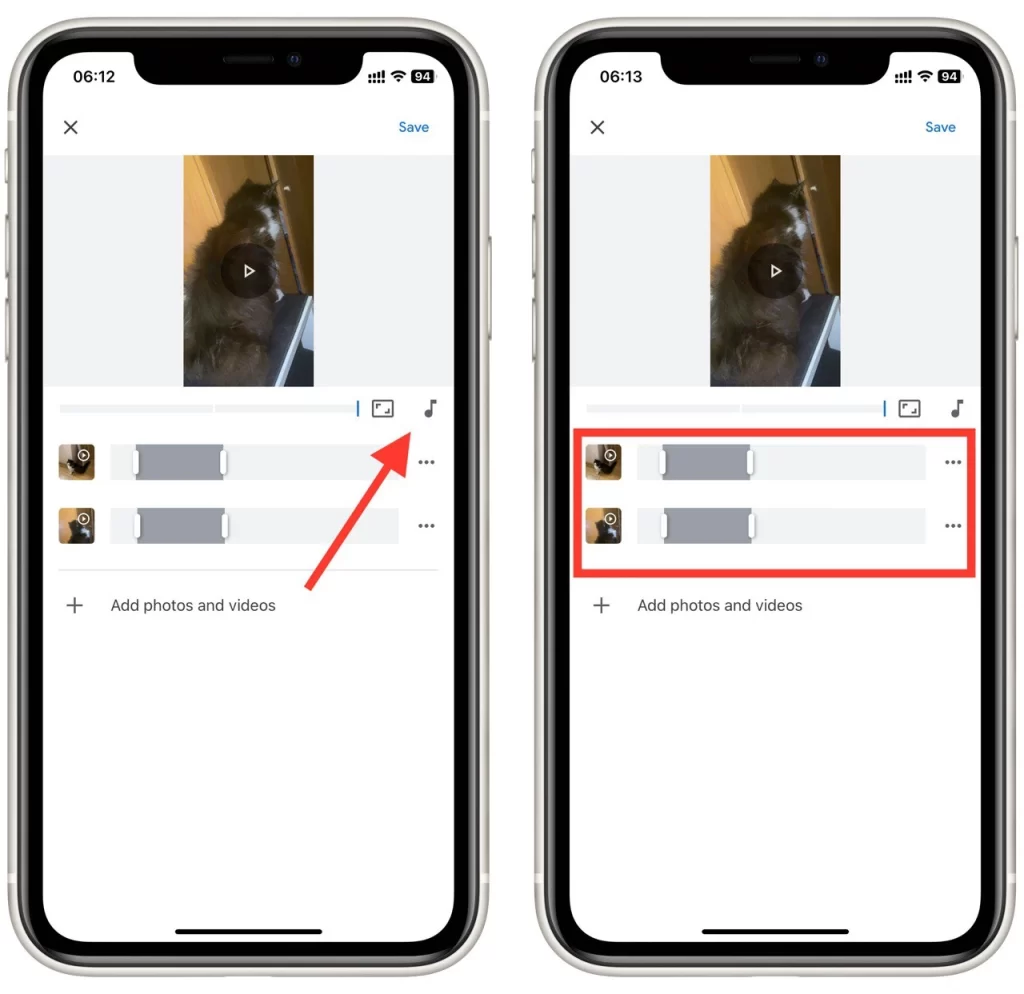
- När du är nöjd med ditt bildspel trycker du på knappen ”Spara” i det övre högra hörnet av skärmen. Då sparas bildspelet i ditt Google Foto-bibliotek.
- Du kan sedan dela ditt bildspel genom att trycka på knappen ”Dela” och välja vilken metod du vill använda för att dela ditt bildspel.
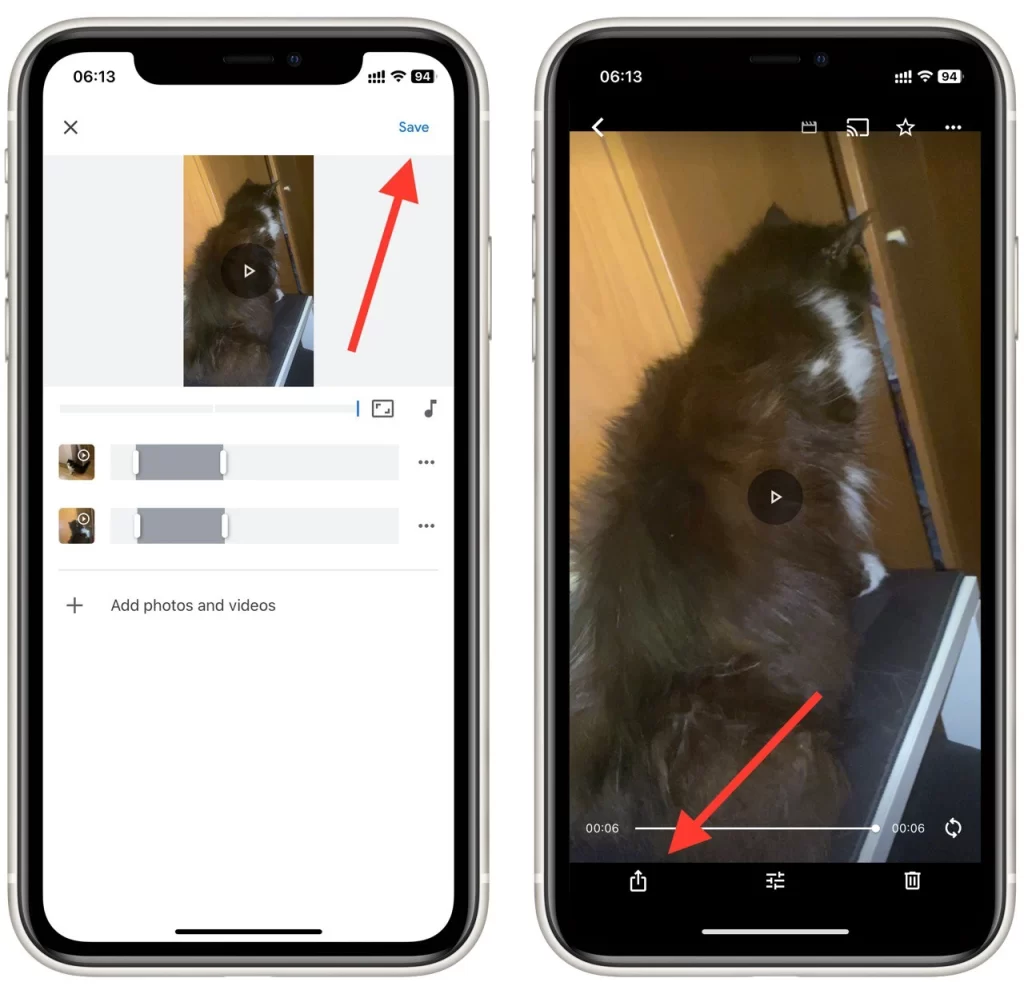
Du kan skapa en film på ditt skrivbord Google Foto med samma steg. Den här metoden är bättre än ett vanligt bildspel eftersom du kan lägga till en video, välja olika tidpunkter för olika foton och sedan dela resultatet med vänner, men observera att videon tar upp utrymme på din Google Drive. Så om du inte har så mycket minne är det kanske inte så smart att skapa en film med massor av foton eller videor.
Så här skapar du ett album i Google Foto
En av de grundläggande sakerna du behöver veta för att snabbt och enkelt skapa ett bildspel är hur du skapar ett nytt album. För att göra detta behöver du:
- Öppna appen Google Foto på din smartphone eller surfplatta.
- Tryck och håll kvar på det första fotot som du vill lägga till i albumet. När fotot är valt kan du fortsätta att välja ytterligare foton genom att trycka på dem. Du kan också välja ett antal foton genom att trycka på det första fotot och sedan dra fingret till det sista fotot som du vill välja.
- När du har valt de foton som du vill lägga till i ditt album trycker du på knappen ”+ Lägg till i” i det nedre vänstra hörnet av skärmen och väljer ”Album” bland de alternativ som visas.
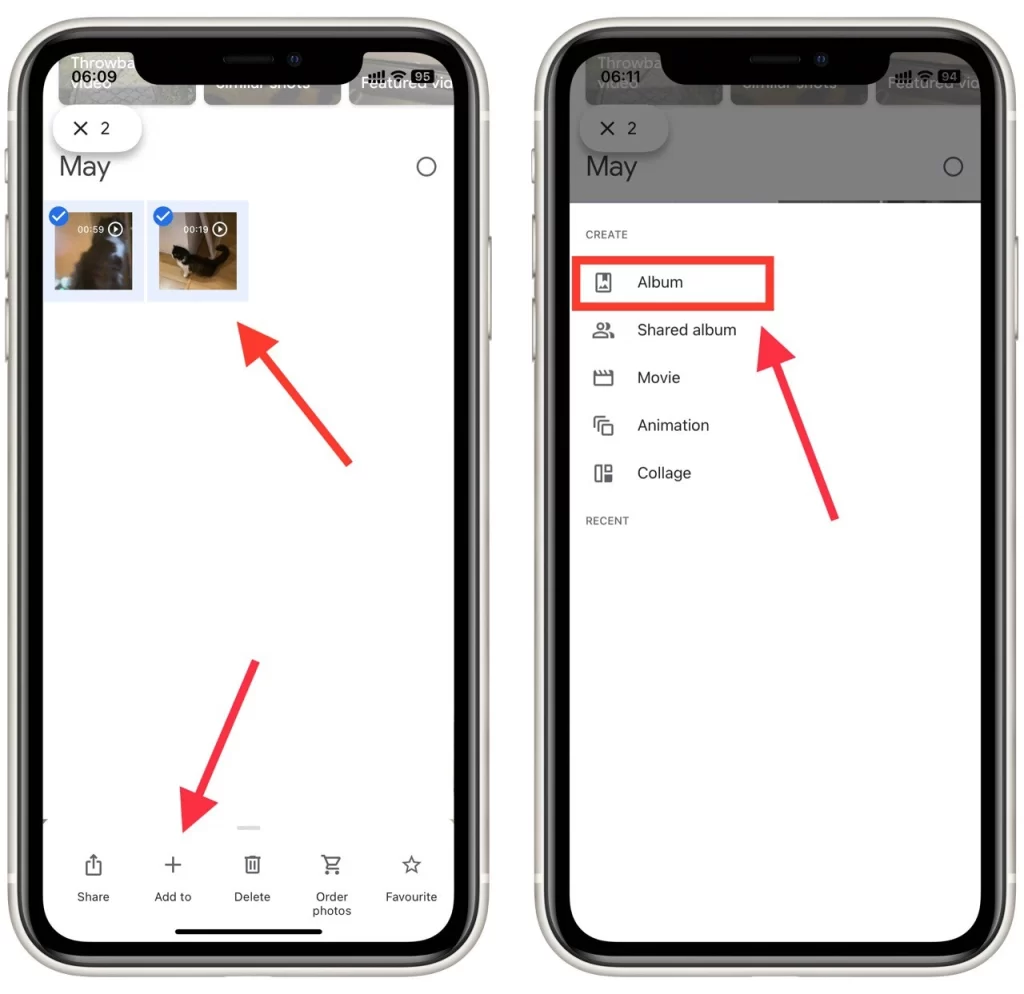
- Ge ditt album ett namn genom att skriva in det i fältet ”Albumtitel”. Du kan också lägga till en beskrivning om du vill. Tryck sedan på bockknappen längst upp till vänster på skärmen.
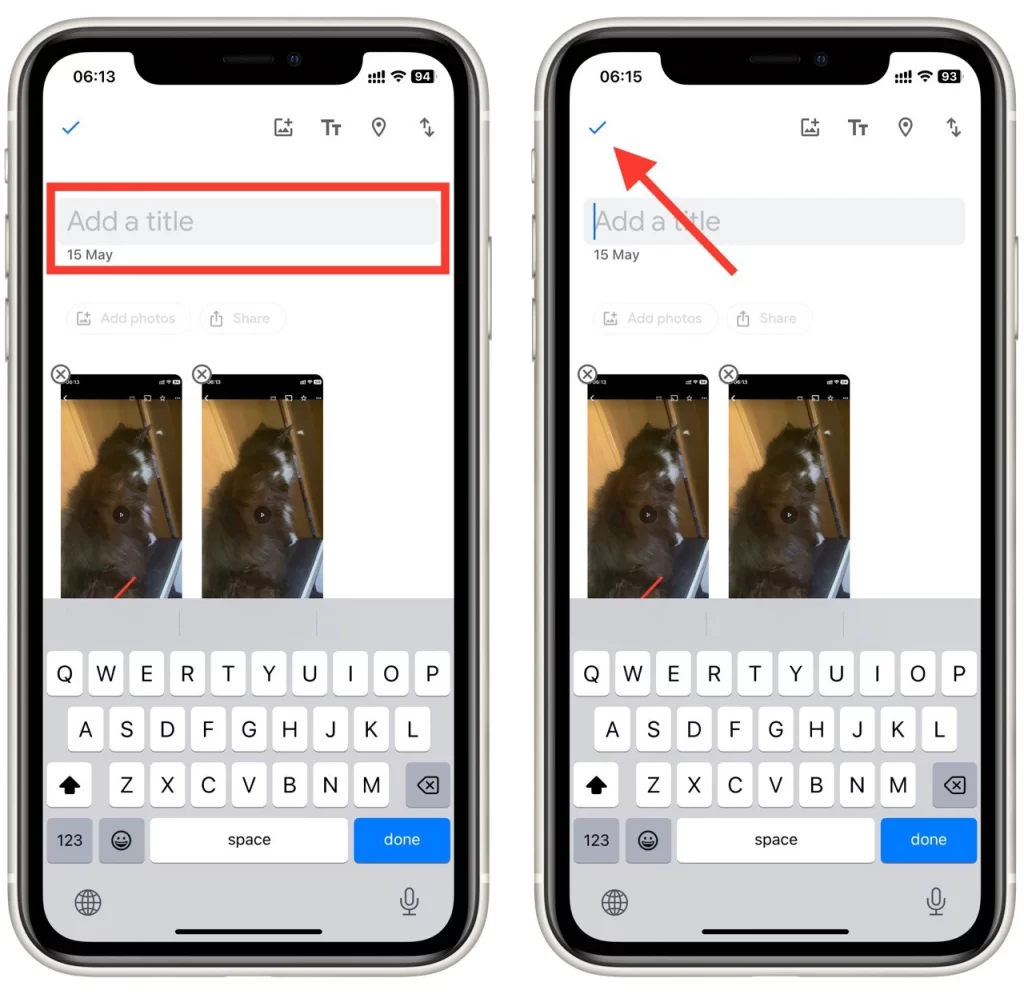
- Om du vill lägga till foton i ditt album trycker du på ”Lägg till foton” på startsidan för ditt nya album. Du kan sedan välja ytterligare foton att lägga till i albumet.
- När du är nöjd med ditt album kan du dela det med andra genom att trycka på knappen ”Dela” i det övre högra hörnet av skärmen. Du kan sedan välja vilken metod du vill använda för att dela dina album via e-post, textmeddelande eller sociala medier.
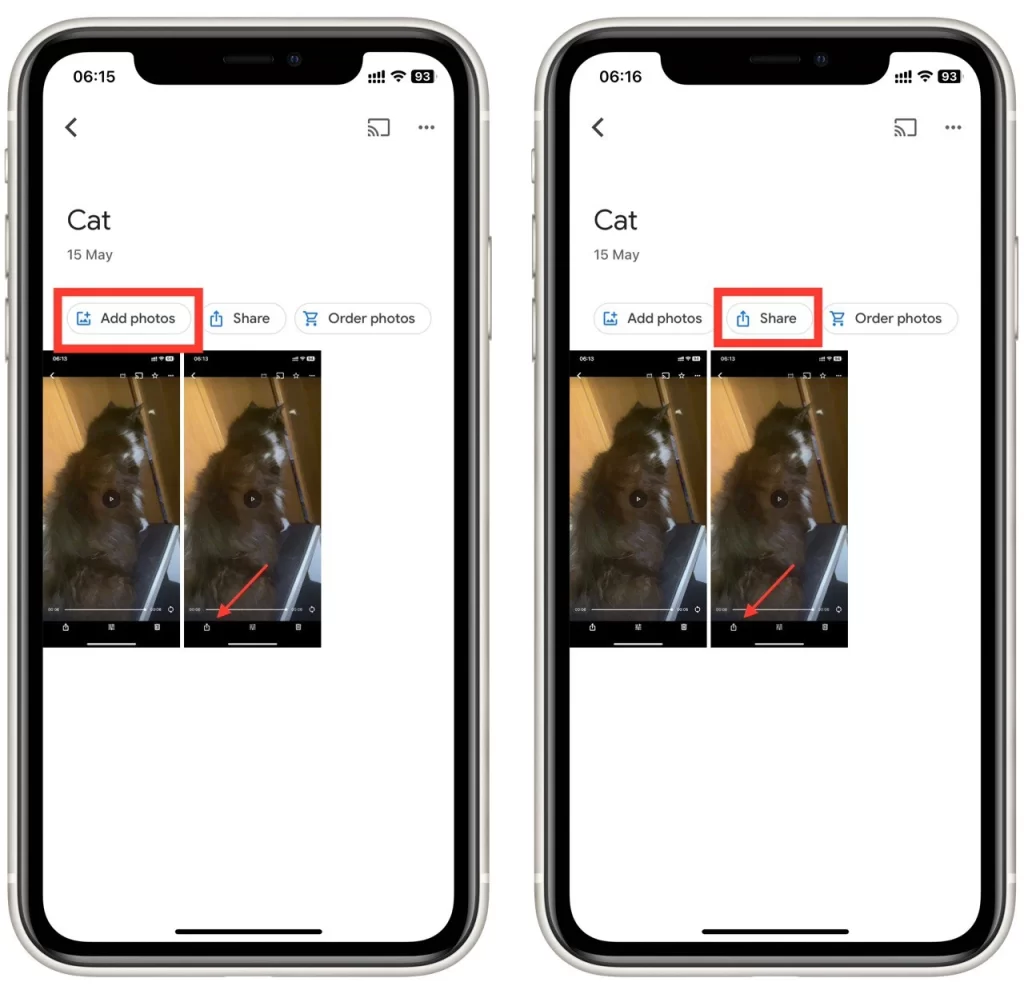
Om du vill ta bort ett foto från albumet öppnar du albumet och trycker och håller på det foto du vill ta bort. När fotot är markerat trycker du på menyn med tre punkter i det övre högra hörnet av skärmen och väljer ”Ta bort från albumet”.
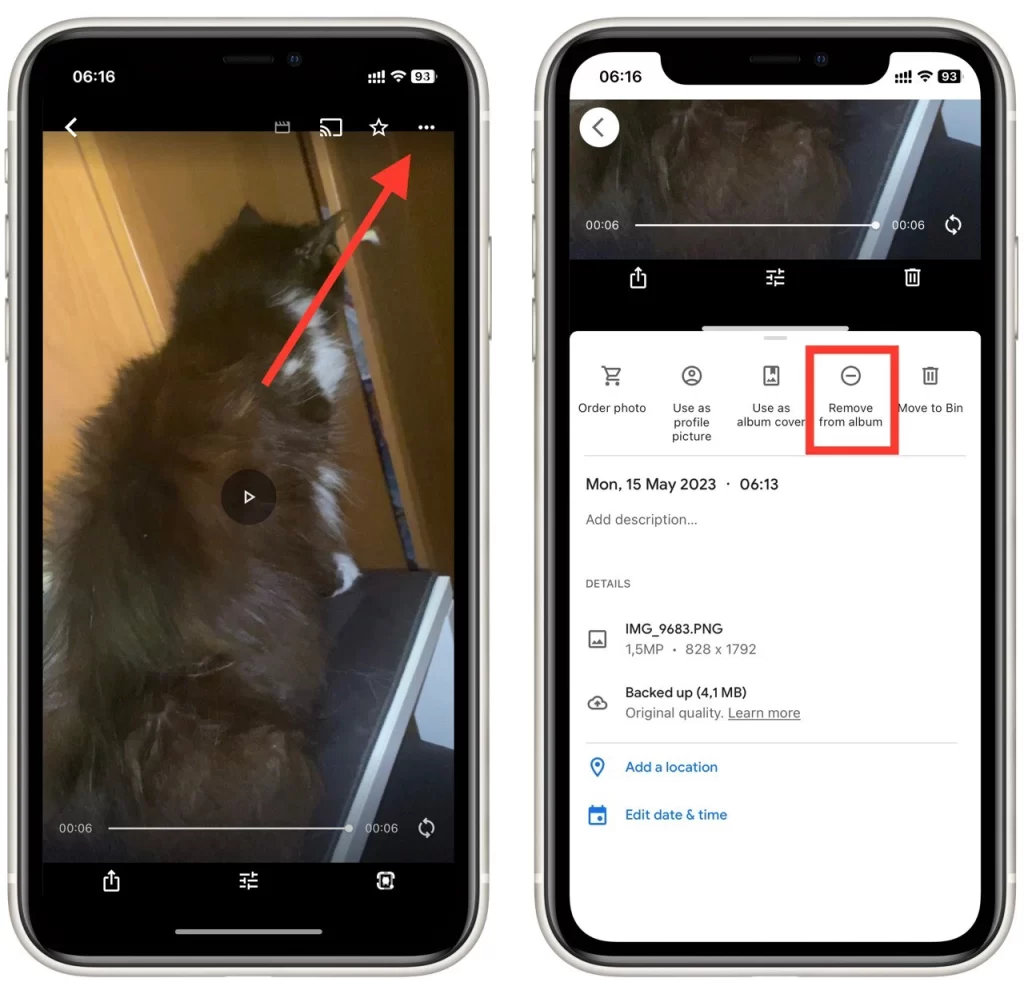
Att skapa ett album i Google Foto är ett enkelt och effektivt sätt att hålla ordning på dina foton och göra dem lättillgängliga. Så börja organisera dina foton idag och skapa ett album som du kan njuta av i flera år!
Vad du bör tänka på när du skapar ett bildspel från Google Foto
Att skapa ett bildspel från Google Foto är ett utmärkt sätt att visa upp dina foton och skapa en visuell berättelse. Här är några viktiga saker att tänka på när du skapar ett bildspel från Google Foto:
- Välj rätt bilder: Att välja rätt foton är avgörande för att skapa ett bra bildspel. Du vill säkerställa att de foton du väljer är visuellt intressanta och berättar en historia. Fundera på vilket tema eller budskap du vill förmedla och välj foton som bäst representerar det.
- Redigera dina foton: Innan du skapar ditt bildspel bör du överväga att redigera dem för att förbättra deras visuella effekt. Du kan använda Google Fotos redigeringsverktyg för att justera ljusstyrka, kontrast, färg och mycket mer.
- Välj rätt musik: Att välja rätt musik är också viktigt för att skapa ett engagerande bildspel. Tänk på tonen i ditt bildspel och välj musik som kompletterar den. Du kan välja musik från Google Foto-biblioteket eller ladda upp din egen musik.
- Dela ditt bildspel: När du har skapat ett bildspel kan du dela det med andra genom att exportera det till en videofil eller dela en länk. Du kan också dela det direkt från Google Foto-appen till sociala medieplattformar som Facebook, Instagram och Twitter.
- Håll ordning på dina foton: Slutligen är det viktigt att hålla dem organiserade i Google Foto. Se till att du har märkt och kategoriserat dina foton på rätt sätt så att du enkelt kan hitta och komma åt dem när du skapar ett bildspel.
Genom att välja ut rätt bilder, redigera dem, välja rätt musik, anpassa inställningarna och hålla ordning på bilderna kan du skapa ett professionellt bildspel som du kan dela med vänner och familj.